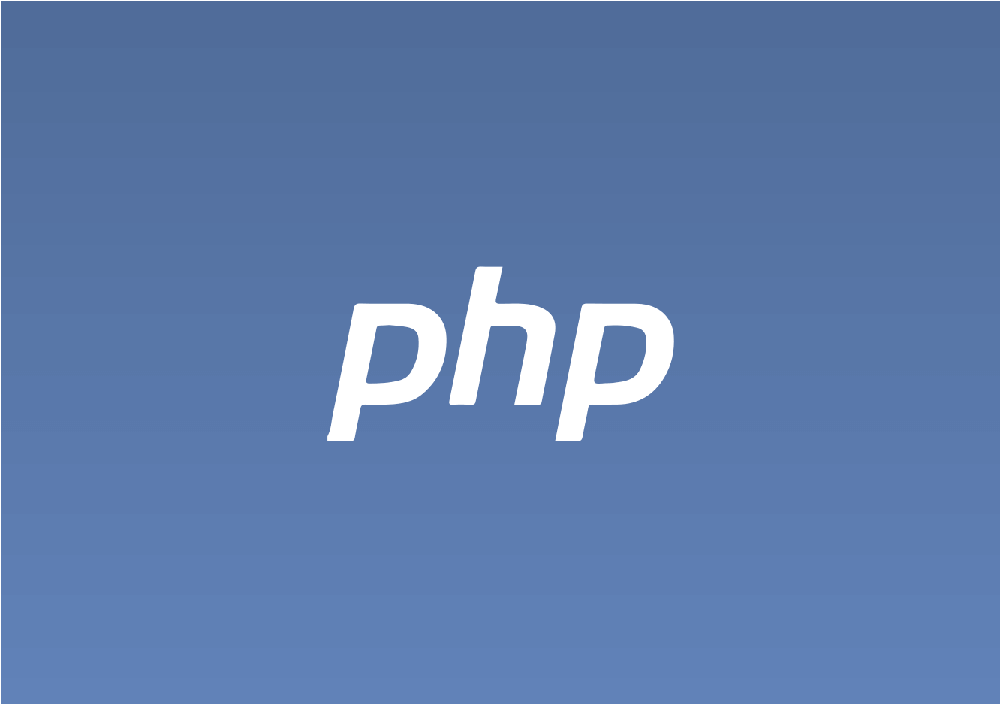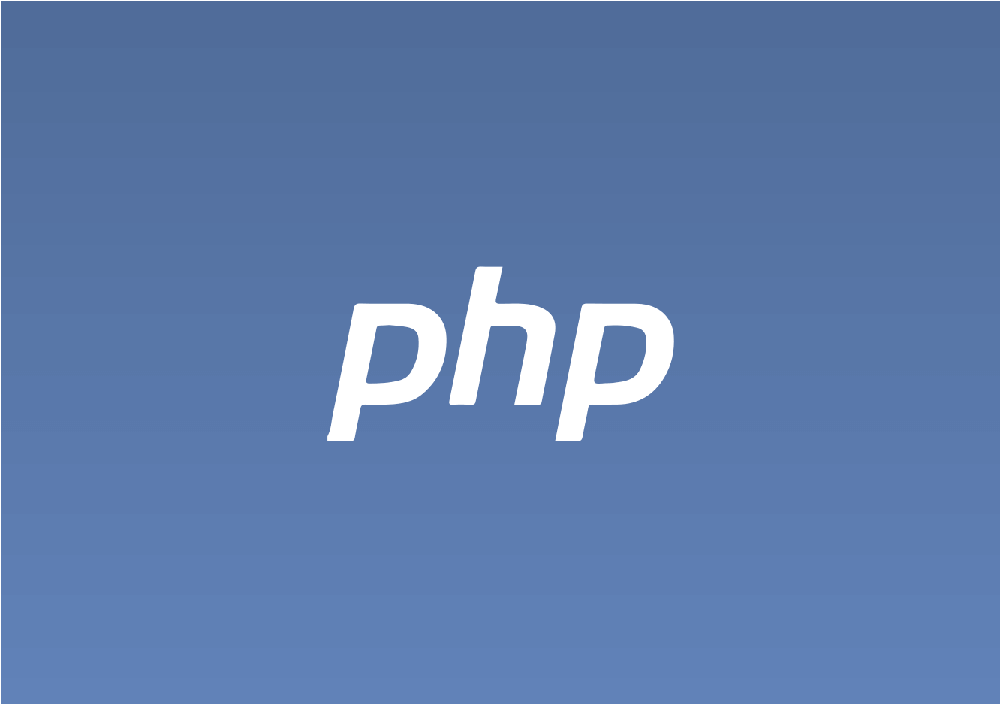レンタルサーバーを借りるとき、
スペックとかCPUとかディスク容量とか、、、色々チェックすべき項目があります。
でも僕自身、Webサービスを作るときはスペック・ディスク容量とかもチェックするんですが、真っ先に確認してることがあります。
それがサーバーでCron(クローン)を使えるかどうか
よっぽど小規模なアプリとかじゃない限り、絶対Cronは使うはずです。
ということで、Cronが使えるサーバーの内、実際に使ってみたもの をまとめてみました。
個人的に「使ってよかったな~」と心から思えた順に紹介します。(あと設定手順も)
このページの目次
第1位.ロリポップ : 最大10個まで
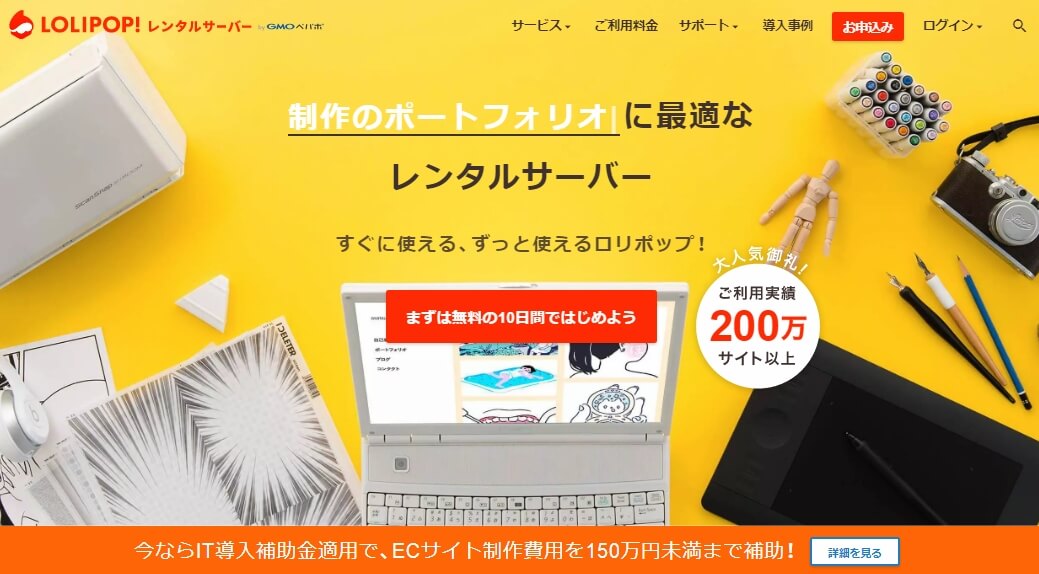
ここは有名なレンタルサーバーだけど、実はCron設定とかもできます。
本格的なWebアプリとかだと厳しいけど、個人運営のアプリなら十分なレベル
ここでの Cron設定の手順は次の通り
ロリポップ(Lolipo)でのCron設定手順
まず Lolipo のログインして、ユーザー専用ページにアクセス
そしてメニューから【サーバーの管理・設定】=>【CRON設定】を開く
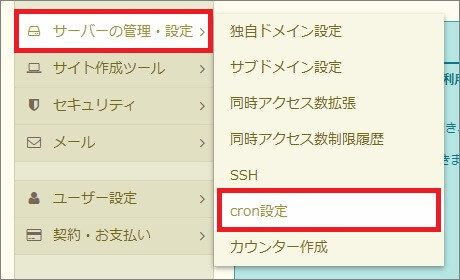
そこから 自動化したいスクリプトとかコマンド、そういうのをCronとして登録できます。
▼ Cronの設定エリア
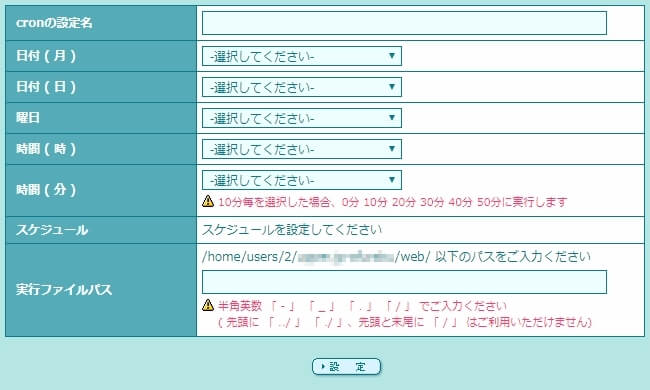
ただし・・・Cron登録には次の制限があることに注意
- 追加できるcronは最大10個まで
個人向けレンタルサーバーの中で、10個も登録できるサーバーは中々ない。Cronを使うなら、ロリポップの方が使いやすいかも
- 負荷がかかりすぎる処理はダメ
もしサーバーに高い負荷がかかるプログラムの場合、自動で設定解除される
「負荷がかかりすぎる」というのは詳しい条件とかは分かりません。でも常識の範囲内なら、ほとんどのCronは問題なく使えると思います。
あとロリポップの場合、Cron実行が成功 or 失敗したかの結果もメルアド宛で受け取り可能
こういう細かい機能とか心配り、そこもロリポップのいいとこですね。
第2位.さくらサーバー : 最大5個まで
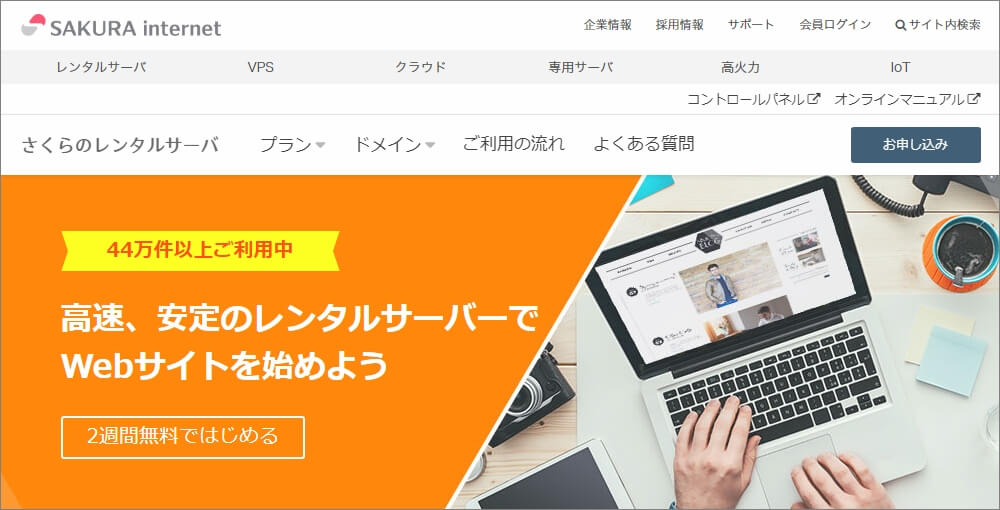
さくらのレンタルサーバ![]() : 最大5つまでCron登録OK
: 最大5つまでCron登録OK
ここもCronが使えるレンタルサーバーの代表格
サポートもしっかりしてるんで使いやすいです。
さくらでのCronの設定手順
まず さくら にログインして、コントロールパネルにログイン
そして左メニューから【アプリケーションの設定】=>【CRONの設定】を開く
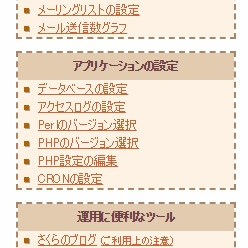
cron設定の一覧が出てくるので、【新規項目の追加】をクリック
▼ 赤枠で囲ったところをクリック!
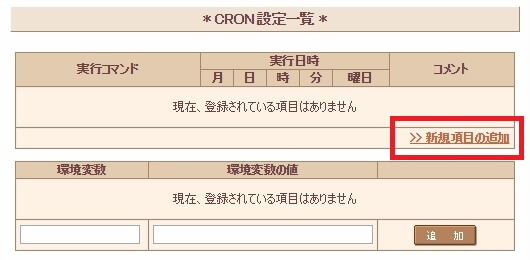
CRONスケジュール設定が出てくるので、そこから新規Cronジョブが登録できます。
▼ Cronスケジュールの設定画面
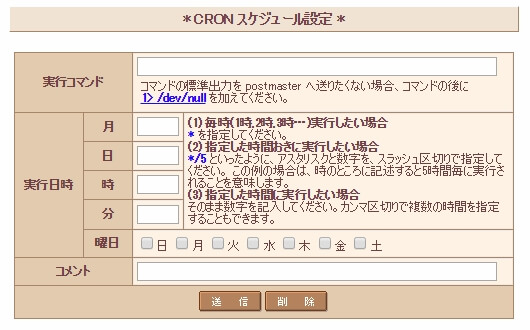
ただし! ロリポップと同じく、ここも制限があります。
それが次の3つ
- 追加できるCRONは5つまで
ただ「コントロールパネルから」とついてる。SSH経由ならもっと多く登録できる...?
- 負荷がかかりすぎるCRONはダメ!
メモリやCPUに著しく負荷がかかる処理の場合、予告なく設定解除されることがあるそう
- 実行頻度・実行時間にも注意
実行頻度が1時間に1回だったり、CPU処理時間が60秒以上連続で使用する場合、設定が解除されるかも
いろいろ制限が多そうなので、本格的なWebアプリとかサービスを作るには向いてないです。
でも小規模なWebサービスなら、さくらでも事足りるかもしれません。
でも途中でプラン変更できないので、拡張性の高さがないのが残念なところ
第3位.ラクサバ : 最大?個利用可能
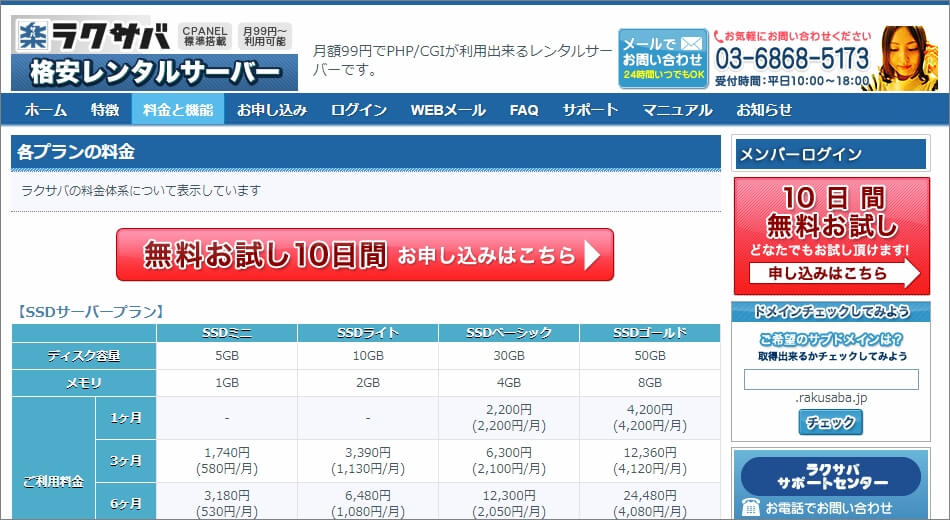
ラクサバ![]() : とりあえずCronが使えるサーバー
: とりあえずCronが使えるサーバー
ここはCronが使えることは使えます。
ただ「何個までCron登録OK」とかの情報が一切なかったです。(ヘルプページにも)
でも使ったことがあるので、Cronが使えるサーバーとして "一応" 紹介しときます。
ラクサバでのCron設定手順
まずラクサバにログインし、管理パネルにログイン
そしてメニューから【サイト】=>【Cron設定】を開く
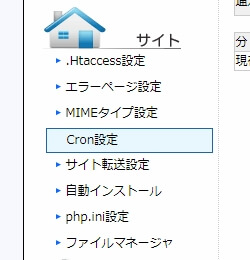
Cron設定画面が出てきたら、上メニューから【CRONの追加】を選択
▼ 分時日月曜日、コマンドを指定して「CRONの追加」を押すだけ
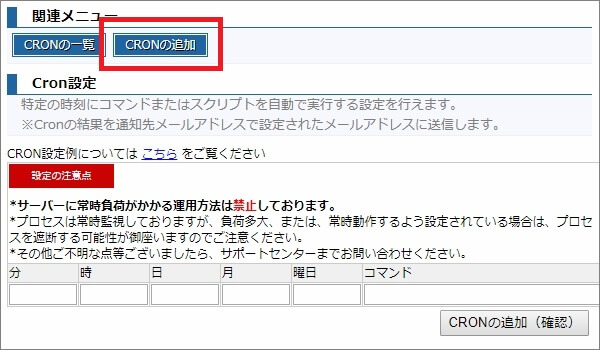
まあCron設定はできるけど、最低限の項目しかありません。
あと次みたいな制限もあります。
- 最大Cron数は???
Cronを最大何個まで追加できるかは不明。サポートに問い合わせないと分からない
- 負荷がかかりすぎるCronは禁止!
ここも負荷多大、常時動作するようなCronがある場合は自動で設定解除される
負荷がかかりすぎると設定解除されるってところは他と同じです、
ただ Cron の最大個数が分からないので、そこが少し不安なポイント
あとスペック的にもあんまり良くないから、本当に小規模なWebサービス向けかもしれない
本格的なサービスとかアプリを考えてるなら、絶対に使わない方がいいです。
ちなみにcronをコマンドから設定するには
最後にサーバーの機能を使わず、自力でCronを登録する方法 について
これは crontab というコマンドを使います。
簡単にやり方を説明するなら次の通り
まず crontab -e で設定ファイルを開く
|
1 |
# crontab -e |
そして次みたいにCronジョブを登録すればOK
|
1 2 |
# 1時間に1回実行する * * */1 * * /usr/bin/php /var/www/html/hoge.php >> /var/www/log/cron-job-hoge.log |
最初の * * * * * は順に 分、時、日、月、曜日 です。
1時間おきに実行したいなら * * * / 1 * * 、15分おきに実行なら */15 * * * * みたいに書きます。
詳しくは次ページが分かりやすいので、要チェック
あとCronから実行するスクリプトを実行するときも注意があります。
それが実行するスクリプトのパスは必ず絶対パスで設定すること
あと次記事でも書いたみたいに、
PHPだと
DOCUMENT_ROOT とかのサーバー変数も参照できなくなります。
もしCronジョブからファイルを読み込んだりするなら、少しだけ工夫が必要です。
もし本格的にCronジョブを使いたいなら、、、
今紹介した次の3つのレンタルサーバー
この3つはCronジョブの登録個数が制限されます。(ロリポップで最大10個まで)
そういうアレな制限があるので、
「本格的にWebサービスとかリリースしたい」、
「長く使ってもらえるWebアプリを作りたい!」
こういう人には、普通のレンタルサーバーはあんまり向いてないんです。
本格的に開発するなら、やっぱりクラウドサーバーですね。
個人的なオススメは次記事で詳解した DigitalOcean というところ
▼ Webアプリ公開までの基本手順
ここのいいところはクレジットカードが不要ってとこです。
クレカが無くても誰でも使えるから、個人開発者にとっては大助かりです。
詳しくは上記事をご覧ください。
Cronが使えるサーバーまとめ
ココで紹介したCronが使えるサーバーまとめ
一番使いやすかったのはロリポップです。
個人開発だと クラウドサーバー とか借りるのも面倒なので、
サクッとWebサービス開発したいなら、こういったサーバーが便利だと思います。
以上、Cronが使えるサーバーとその設定手順でした。ではまた(^^)/~~~